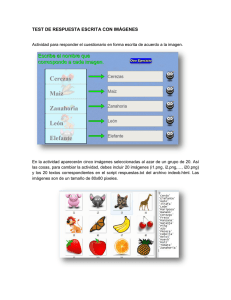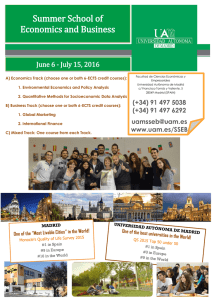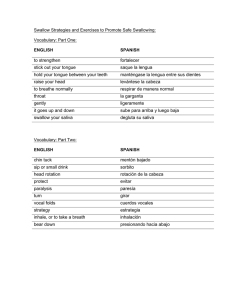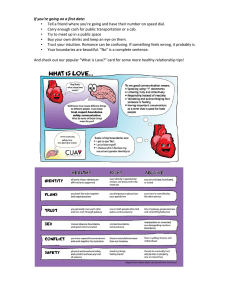News 4.8.4beta: ask/comment in the forum-
Anuncio
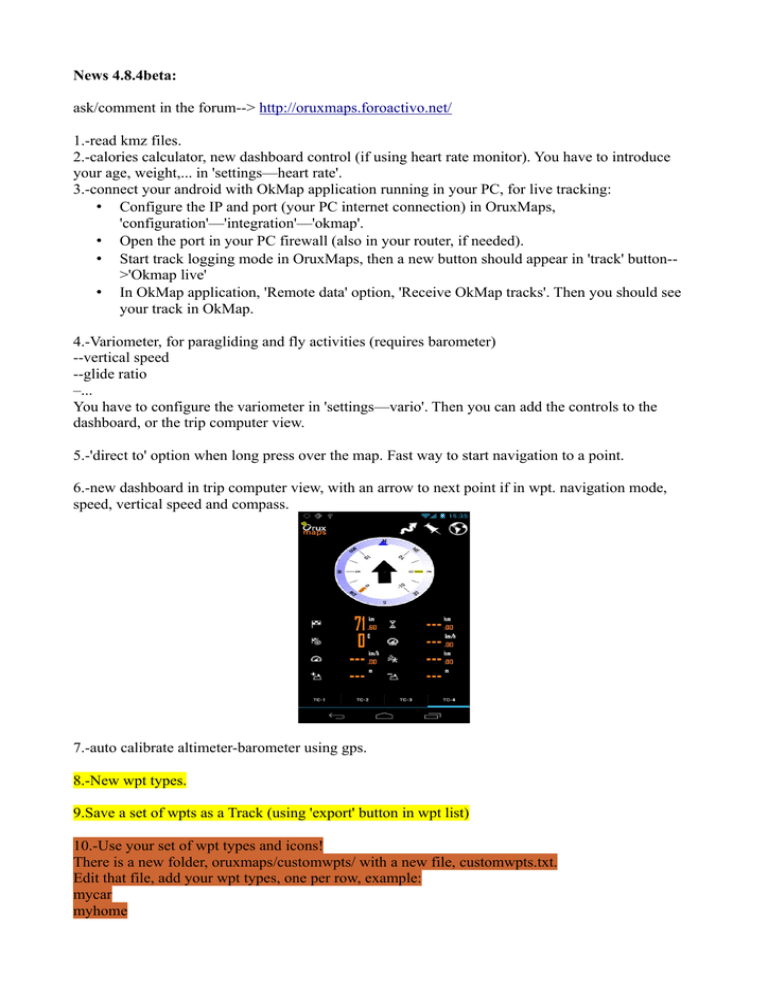
News 4.8.4beta: ask/comment in the forum--> http://oruxmaps.foroactivo.net/ 1.-read kmz files. 2.-calories calculator, new dashboard control (if using heart rate monitor). You have to introduce your age, weight,... in 'settings—heart rate'. 3.-connect your android with OkMap application running in your PC, for live tracking: • Configure the IP and port (your PC internet connection) in OruxMaps, 'configuration'—'integration'—'okmap'. • Open the port in your PC firewall (also in your router, if needed). • Start track logging mode in OruxMaps, then a new button should appear in 'track' button->'Okmap live' • In OkMap application, 'Remote data' option, 'Receive OkMap tracks'. Then you should see your track in OkMap. 4.-Variometer, for paragliding and fly activities (requires barometer) --vertical speed --glide ratio –... You have to configure the variometer in 'settings—vario'. Then you can add the controls to the dashboard, or the trip computer view. 5.-'direct to' option when long press over the map. Fast way to start navigation to a point. 6.-new dashboard in trip computer view, with an arrow to next point if in wpt. navigation mode, speed, vertical speed and compass. 7.-auto calibrate altimeter-barometer using gps. 8.-New wpt types. 9.Save a set of wpts as a Track (using 'export' button in wpt list) 10.-Use your set of wpt types and icons! There is a new folder, oruxmaps/customwpts/ with a new file, customwpts.txt. Edit that file, add your wpt types, one per row, example: mycar myhome ... If you have icons for that wpt types, put a png file in the same folder, the name of the png equals to the wpt type (for example mycar.png, myhome.png). Recommended sizes mdpi devices: 32x40px, hdpi devices: 48x60px 11.-Arrows in the wpt list for help you to sort the wpts. Novedades 4.8.4beta comentarios/preguntas en el forum--> http://oruxmaps.foroactivo.net/ 1.-lee ficheros kmz 2.-nuevo control, cálculo de calorías consumidas, si se está usando el pulsómetro. Hay que configurar edad, peso,... en 'configuración—pulsómetro'. 3.-conecta tu androide a OkMap, para ver en vivo tus tracks desde un PC. Configura la conexión (IP y puerto de tu PC) en OruxMaps, 'configuración—integración—okmaps'. Abre el mismo puerto (si es necesario) en el firewall de tu PC y del router. Como tu android es el que llama a tu PC, normalmente esos puertos estarán cerrados, por eso hay que abrir el puerto. Inicia la grabación de un track. Aparecerá una nueva opción en el botón 'track': 'OkMap en vivo'. Ejecuta OkMap en tu PC, 'Remote data', 'Receive OkMap tracks'. Entonces deberías empezar a ver el track que estás creando en OkMap. 4.-Variómetro, para actividades de vuelo, (requiere barómetro). Hay que configurarlo en 'configuración—vario'. Se inicia en el botón 'track', 'Iniciar Vario'. --velocidad vertical --fineza --entrada en térmica –... 5.-Opción 'directo a' en pulsación larga sobre el mapa, que activa la navegación a ese punto. 6.-nueva vista en la computadora de viaje, que muestra un velocímetro, una flecha al siguiente wpt (si navegando por wpts), brújula y velocidad vertical (si se está usando el variómetro. 7.-auto calibración del barómetro-altímetro de forma automática, usando el gps. 8.-nuevos tipos de wpts. 9.-Crear un track a partir de un conjunto de wpts, y guardarlo para uso posterior (lista de wpts, botón 'exportar'). 10.-Usa tus propios tipos de wpts e iconos. Hay una nueva carpeta, oruxmaps/customwpts/ con un fichero, ustomwpts.txt. Edita este fichero, pon los tipos de wpts que quieras usar, ejemplo: micoche micasa … Si quieres usar iconos propios, ponlos en la misma carpeta, tipo png, con el mismo nombre (en este caso (micoche.png, micasa.png). Tamaños recomendados: mdpi devices: 32x40px, hdpi devices: 48x60px 11.- Flechas en el listado de wpts, para ordenarlos.